

Por Gina Barrow, Última atualização: January 23, 2018
“Você pode restaurar o iPhone do backup sem apagar?”

Restaurar do iCloud Backup sem redefinir
Parte 1. Como restaurar o iPhone do backup do iCloud sem redefinir – Oficial do iOSParte 2. Como restaurar do backup do iCloud sem redefinir - Easy WayParte 3. Guia de vídeo: como restaurar do backup do iCloud sem redefinirParte 4. Conclusão
O iOS tornou mais fácil para os usuários fazer backup de todo o conteúdo do telefone por meio de iCloud que é o armazenamento em nuvem online que pode ser feito manualmente e automaticamente. Agora todos podem desfrutar de backups sem complicações; no entanto, restaurar do iCloud não parece tão fácil quanto fazer backup. Se você vai restaurar o backup do iCloud, você precisa suportar apagar todo o conteúdo e configurações do dispositivo. Se você quiser saber como executar essa ação, siga as etapas fáceis recomendadas pela Apple:
Restaurar backup do iCloud
No seu iPhone/iPad, vá para Configurações> toque em Geral> toque em Atualização de Software. Se houver uma nova versão disponível, baixe e instale no seu dispositivo.
Vá para Configurações> toque no seu nome> toque em iCloud> toque em Armazenamento> Gerenciar armazenamento. A partir daqui você pode ver o último backup feito pelo iCloud.
Para restaurar o backup do iCloud, você precisa apagar todas as configurações do telefone. Vá para Configurações> Geral> toque em Redefinir> encontre e toque em Apagar todo o conteúdo e configurações.
Na tela Aplicativos e dados, você pode tocar em 'Restaurar do backup do iCloud' e, em seguida, faça login na sua conta do iCloud
Escolha entre as listas de arquivos disponíveis o backup do iCloud desejado
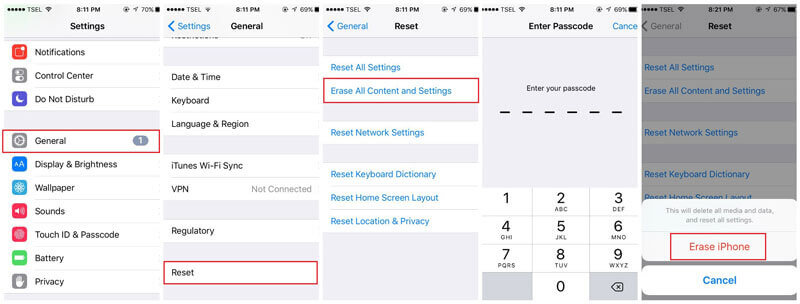
Recuperar do Backup do iCloud
Todas as configurações, contas e aplicativos do backup do iCloud também serão restaurados. O iPhone/iPad será reiniciado e começará a baixar todos os itens comprados, como: Músicas, Filmes, séries de TV, livros e muito mais. Em algum momento, você pode precisar redigitar sua senha para baixar novamente todo o conteúdo comprado da iTunes Store, iBooks e AppStore.
Os passos dados pela Apple sobre como restaurar backup do iCloud parecem ser inconvenientes. No entanto, existe outra maneira de restaurar o iPhone/iPad do iCloud sem a necessidade de apagar ou redefinir o dispositivo. Simplesmente usando um programa chamado FoneDog Toolkit - Recuperação de dados iOS. Este software restaura facilmente os dados do telefone de backups do iCloud. FoneDog Toolkit - Recuperação de dados iOS também possui os seguintes recursos:
FoneDog Toolkit - Recuperação de dados iOS torna a recuperação um processo fácil com instruções baseadas em cliques que podem ser usadas mesmo por iniciantes. Se você quiser saber como restaurar do backup do iCloud sem redefinir o iPhone/iPad, siga estas etapas:
Download grátis Download grátis
No seu computador, baixe FoneDog Toolkit - Recuperação de dados iOS e instale-o seguindo as instruções na tela. Inicie o programa e clique em iOS Data Recovery e, quando chegar ao menu principal, você verá que existem 3 métodos de recuperação exibidos no painel principal esquerdo. Escolha a terceira opção de recuperação que é 'Recuperar do arquivo de backup do iCloud'.

Baixe e inicie o FoneDog Toolkit - iOS Data Recovery - Step1
A próxima coisa que você precisa fazer é entrar na sua conta do iCloud usando a mesma conta que você tem no iPhone/iPad. Todos os detalhes da conta não são salvos no servidor do programa para respeitar a privacidade do cliente.
Dica: Para usar melhor este programa, desative a autenticação de dois fatores no iPhone/iPad antes de usar o programa de recuperação.

Faça login no iCloud--Step2
Ao fazer login, agora você pode ver a exibição de todos os arquivos de backup do iCloud com detalhes completos, incluindo data e carimbos de data/hora. Escolha o arquivo de backup desejado e clique em 'Baixar' para extrair o conteúdo.
Leia também:
Recuperação de fotos do iCloud - Como posso fazer isso?
Como restaurar contatos excluídos do backup do iCloud?

Selecione o arquivo de backup do iCloud -- Etapa 3
Na janela pop-up, você pode ver todos os arquivos disponíveis no backup do iCloud. Escolha entre esses arquivos e clique em 'Next'.

Escolha os arquivos para download no seu PC -- Etapa 4
FoneDog Toolkit - Recuperação de dados iOS baixará os arquivos selecionados para recuperação. Quando o download estiver concluído, você poderá visualizar os itens na tela à direita. Encontre e verifique se o conteúdo necessário está completo e marque-os todos ou individualmente para recuperação. Clique no 'Recuperar' no final da tela e salve-os em uma nova pasta no computador para uso posterior.
Mais dicas:
Ao usar o “Recuperar do arquivo de backup do iCloud” você não precisa conectar o iPhone/iPad ao computador; você só precisa ter certeza de que está usando a conta correta do iCloud. Se você estiver usando várias contas, verifique se a conta que você usa está correta e sincronizada com o iDevice.

Visualizar e recuperar -- Etapa 5
Download grátis Download grátis
Você acabou de realizar com sucesso restaurar a partir do backup do iCloud sem reiniciar o iPhone/iPad. Esse processo também evita mais perda de dados no conteúdo do telefone novo e existente. Não admira por isso FoneDog Toolkit - Recuperação de dados iOS é o software de recuperação mais confiável do mercado hoje.
Hoje em dia que todo mundo está viciado em seus iPhones e dispositivos móveis, é tão fácil perder dados em apenas um toque ou erro. Ainda bem que temos desenvolvedores dedicados que criaram programas que podem facilmente nos ajudar a fazer backup de nossos arquivos convenientemente. Ter backups como o iCloud, em que isso pode ser feito automaticamente, desde que você tenha conexão com a Internet, nos deixa confortáveis com a ideia de que podemos restaurar o backup do iCloud sempre que perdermos dados importantes.
No entanto, a restaurar backup do iCloud processo é bastante incômodo, pois pode afetar e apagar os aplicativos e configurações atuais em nossos dispositivos, o que pode levar a mais perda de dados. Com isso, FoneDog Toolkit - Recuperação de dados iOS foi desenvolvido e projetado para nos ajudar convenientemente a restaurar de backups e até mesmo recuperar diretamente de nossos dispositivos iOS. Caso você esteja enfrentando alguma forma de perda de dados, baixe FoneDog Toolkit - Recuperação de dados iOS que também tem uma versão de teste gratuita!
Deixe um comentário
Comentário
iOS Recuperação de Dados
3 Métodos para recuperar seus dados apagados do iPhone ou iPad.
Download grátis Download grátisArtigos Quentes
/
INTERESSANTEMAÇANTE
/
SIMPLESDIFÍCIL
Obrigada! Aqui estão suas escolhas:
Excelente
Classificação: 4.4 / 5 (com base em 96 classificações)